win10软件窗口显示不全不完整怎么办 Win10软件窗口显示异常不全
更新时间:2025-02-10 12:56:25作者:jiang
Win10软件窗口显示不全不完整是一种常见的问题,可能会给用户带来困扰,造成这种情况的原因有很多,可能是由于软件本身的问题,也可能是由于系统设置或显示器分辨率不匹配所致。要解决这个问题,可以尝试调整系统显示设置、更新软件版本或重新安装软件等方法。在遇到窗口显示异常的情况下,及时采取措施是至关重要的。
具体方法:
1、举个例子,打开软件,窗口已经撑满了,但是还是有一部分在屏幕底部无法看到,有时时确认取消按钮等
2、回到桌面,鼠标右键单击空白处,选择显示设置,如下图所示
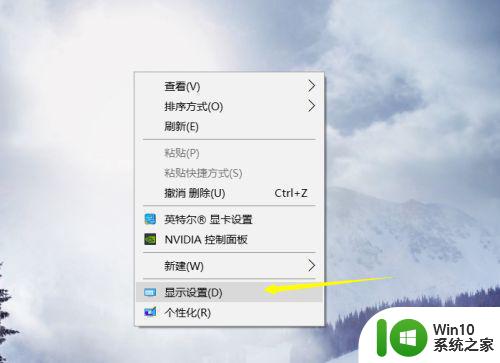
3、进入显示设置界面,首先点击应用大小后面的箭头,如下图所示
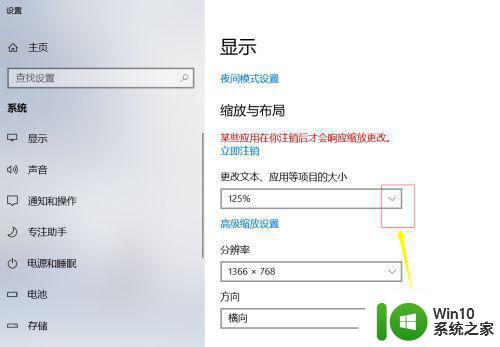
4、将这个大小比列调整到100%。如下图所示
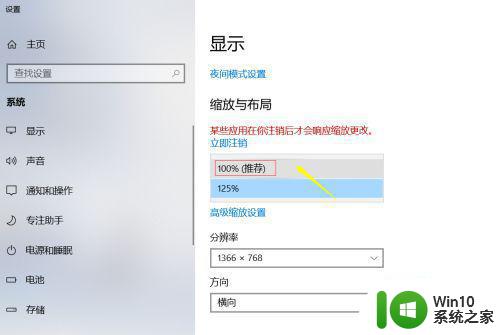
5、这是可能字体很小,或者屏幕时半屏,我们可以点击分辨率后面的箭头,如下图所示

6、此时不要选推荐的屏幕了,根据实际情况调整到合适字体大小即可,如下图所示
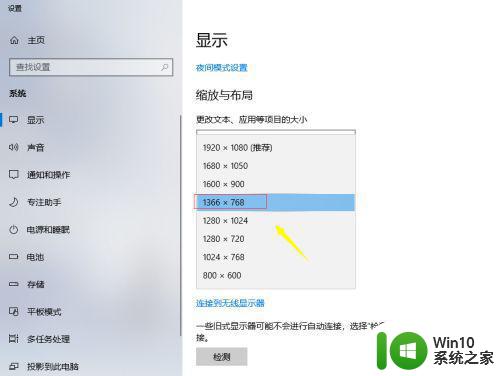
以上就是win10软件窗口显示不全不完整怎么办的全部内容,碰到同样情况的朋友们赶紧参照小编的方法来处理吧,希望能够对大家有所帮助。
win10软件窗口显示不全不完整怎么办 Win10软件窗口显示异常不全相关教程
- win10窗口显示不全 Win10软件窗口显示不完整怎么调整
- win10电脑软件显示不全 win10软件窗口显示不完整
- win10不兼容导致窗口显示不完整修复方法 win10不兼容导致窗口显示不完整怎么办
- win10窗口颜色显示不对的处理方法 win10窗口颜色显示异常怎么办
- win10软件窗口大小如何调节 win10如何调整软件窗口大小
- 打开的软件窗口过大 win10系统如何调整软件窗口大小
- w10电脑任务管理器显示不全如何修复 w10电脑任务管理器窗口显示不全怎么办
- win10打开软件总弹出提示窗口怎么办 如何解决win10打开软件总弹出提示窗口问题
- win10拖动时不显示窗口内容的解决方法 win10拖动时没有显示窗口内容怎么办
- w10打开软件不显示全屏有黑边怎么办 w10打开软件显示不全屏怎么设置
- win10笔记本电脑游戏窗口不全屏怎么办 怎样调整笔记本电脑游戏在w10系统下的窗口大小
- win10软件打开不弹窗口用户账户控制如何设置 用户账户控制关闭后win10软件打开不弹窗
- 蜘蛛侠:暗影之网win10无法运行解决方法 蜘蛛侠暗影之网win10闪退解决方法
- win10玩只狼:影逝二度游戏卡顿什么原因 win10玩只狼:影逝二度游戏卡顿的处理方法 win10只狼影逝二度游戏卡顿解决方法
- 《极品飞车13:变速》win10无法启动解决方法 极品飞车13变速win10闪退解决方法
- win10桌面图标设置没有权限访问如何处理 Win10桌面图标权限访问被拒绝怎么办
win10系统教程推荐
- 1 蜘蛛侠:暗影之网win10无法运行解决方法 蜘蛛侠暗影之网win10闪退解决方法
- 2 win10桌面图标设置没有权限访问如何处理 Win10桌面图标权限访问被拒绝怎么办
- 3 win10关闭个人信息收集的最佳方法 如何在win10中关闭个人信息收集
- 4 英雄联盟win10无法初始化图像设备怎么办 英雄联盟win10启动黑屏怎么解决
- 5 win10需要来自system权限才能删除解决方法 Win10删除文件需要管理员权限解决方法
- 6 win10电脑查看激活密码的快捷方法 win10电脑激活密码查看方法
- 7 win10平板模式怎么切换电脑模式快捷键 win10平板模式如何切换至电脑模式
- 8 win10 usb无法识别鼠标无法操作如何修复 Win10 USB接口无法识别鼠标怎么办
- 9 笔记本电脑win10更新后开机黑屏很久才有画面如何修复 win10更新后笔记本电脑开机黑屏怎么办
- 10 电脑w10设备管理器里没有蓝牙怎么办 电脑w10蓝牙设备管理器找不到
win10系统推荐
- 1 番茄家园ghost win10 32位官方最新版下载v2023.12
- 2 萝卜家园ghost win10 32位安装稳定版下载v2023.12
- 3 电脑公司ghost win10 64位专业免激活版v2023.12
- 4 番茄家园ghost win10 32位旗舰破解版v2023.12
- 5 索尼笔记本ghost win10 64位原版正式版v2023.12
- 6 系统之家ghost win10 64位u盘家庭版v2023.12
- 7 电脑公司ghost win10 64位官方破解版v2023.12
- 8 系统之家windows10 64位原版安装版v2023.12
- 9 深度技术ghost win10 64位极速稳定版v2023.12
- 10 雨林木风ghost win10 64位专业旗舰版v2023.12